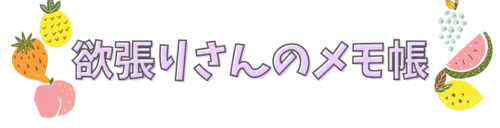こんな悩みを抱えた方必見!
今回はWordPressブログを運営している方向けに、ヘッダーメニューバー(グローバルナビゲーションメニュー)の設置方法を図解付きで解説していきたいと思います。
ブログにヘッダーメニューがあるとサイトの見栄えが良くなるのはもちろん、見に来てくれた方を他のページに誘導しやすくなるので設置しておいて損はないと思います。
ヘッダーメニューバーの作成方法(WordPress)
ここからは以下のようなヘッダーメニューバーを作成する方法を解説していきます。
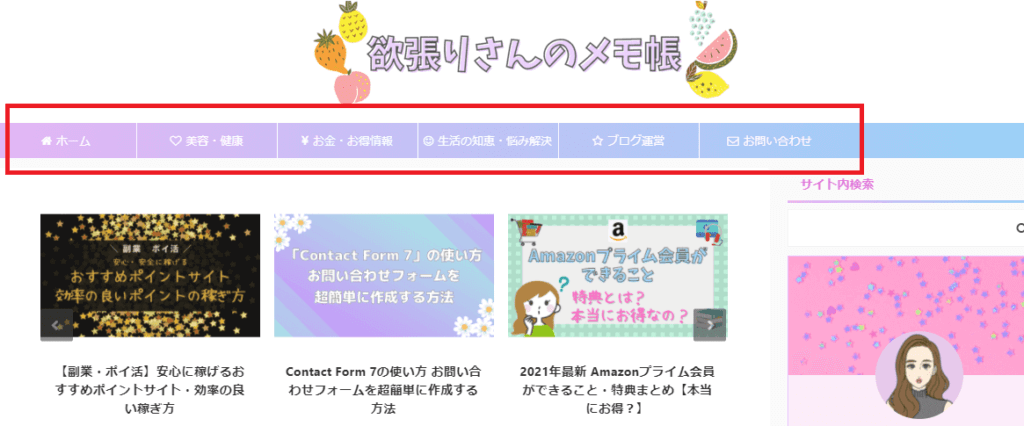
※ ブログテーマによってヘッダーメニューバーの見え方が異なる場合があります。当サイトのWordPressテーマは「AFFINGER」です。
1、 「外観」→「メニュー」をクリック
ワードプレス管理画面(ダッシュボード)の「外観」→「メニュー」をクリックします。
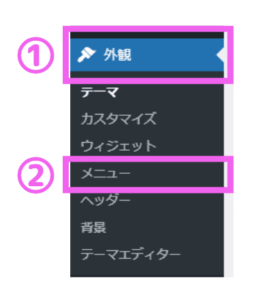
2、 メニューを作成する
メニュー名(なんでもOK)を入力し、メニュー設定で「ヘッダー用メニュー」と「スマートフォン用スライドメニュー」にチェックを入れ「メニューを作成」をクリックします。
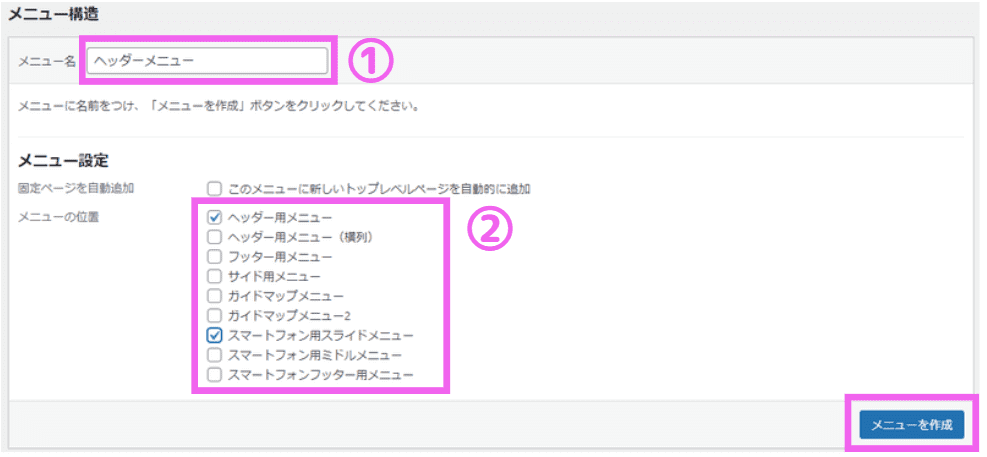
3、 ヘッダーメニューバーに表示したい項目を追加する
固定ページやカテゴリーからヘッダーメニューバーに表示したい項目にチェックをして「メニューに追加」をクリックすると、②のように チェックした項目が追加されます。
ヘッダーメニューバーに表示したい項目が全て追加されたら「メニューを保存」をクリックします。
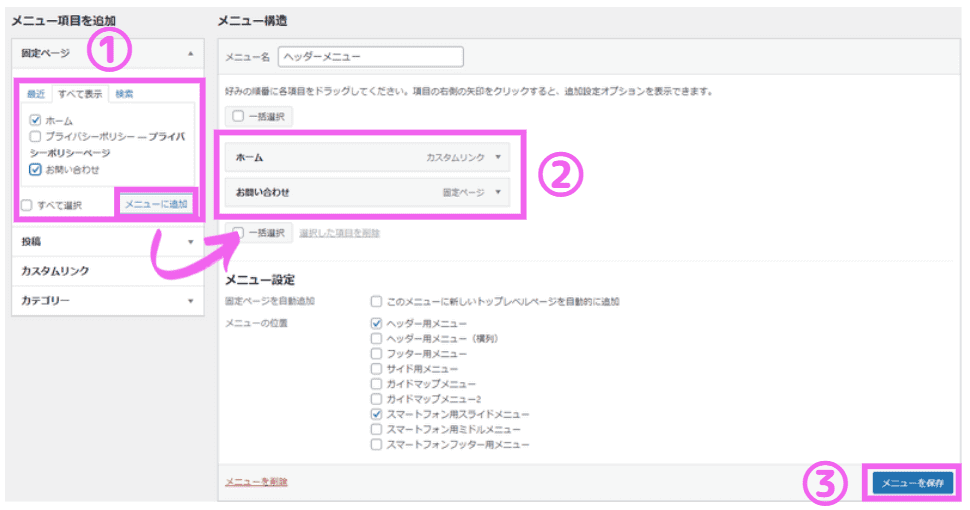
これでヘッダーメニューバーが作成されます。(今回はホームとお問い合わせを表示させてみました)
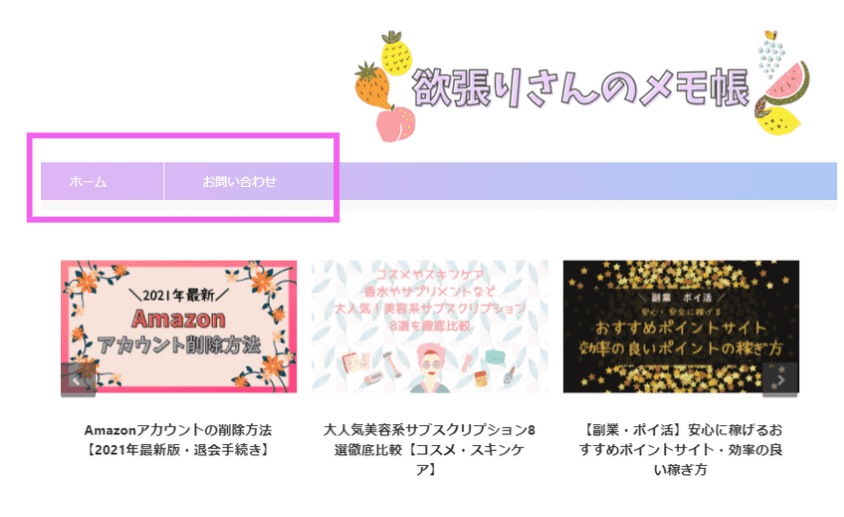
ご自身のブログに合わせて、メニューバーに表示したい項目を追加してください。
お問い合わせフォームを簡単に作成する方法も参考にしてくださいね!
-
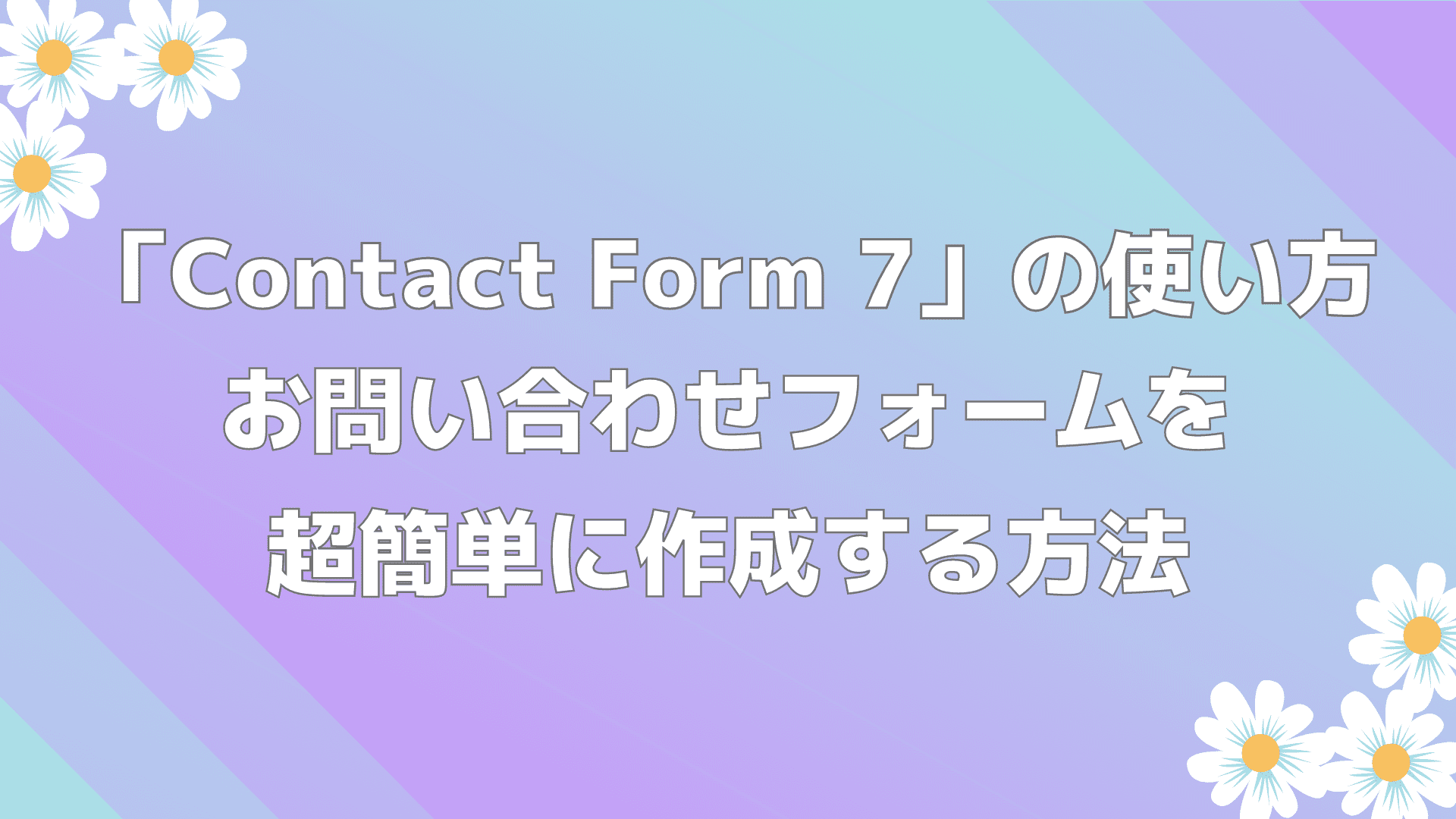
-
Contact Form 7の使い方 お問い合わせフォームを超簡単に作成する方法
続きを見る
ヘッダーメニューバーにアイコンを表示させる方法
当サイトのヘッダーメニューバーにはアイコンを表示させています。
こんな感じです。

ヘッダーメニューバーにはアイコンを表示させるには、固定ページやカテゴリーから追加した項目の右上にある「▼」をクリックして、ナビゲーションラベルにアイコンのコードを入力します。
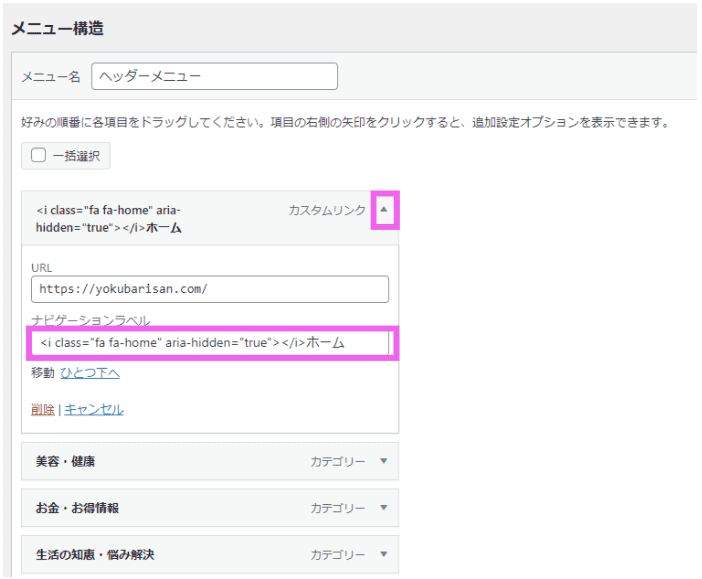
アイコンのコードは「Font Awesome」で確認しています。
細かいところもこだわりたい方におすすめです!
ヘッダーメニューバーの作成方法(まとめ)
今回はワードプレスでヘッダーメニューバーの設置手順をご紹介しました。
・WordPress管理画面「外観」→「メニュー」をクリック
・メニューを作成
・項目を追加
・メニューバーにアイコンを表示させる方法
サイトの評価を高め、blogアクセス数をアップさせるためにも、メニューバーを是非取り入れてみてくださいね!